Přenášení souborů mezi Androidem a Windows 11 přes Bluetooth

Návod, jak odesílat nebo přijímat soubory mezi zařízením Microsoft Windows 10 a Android zařízením pomocí Bluetooth souborového přenosu
Pokud vlastníte zařízení Microsoft Surface Pro, máme pro vás špatnou zprávu. Všechny modely Surface Pro jsou sužovány problémy s dotykem duchů, včetně úžasných modelů Surface Pro 7 a Surface Pro X. Zažít „fantomový“ dotykový vstup a kruhy na obrazovce z ničeho nic může být opravdu matoucí.
Hlavním problémem je, že vstup duchů může narušit vaše aplikace a dokonce zabránit správnému fungování zařízení Surface. Pokud budete mít štěstí, můžete jednou za čas zažít několik náhodných fantomových doteků. Bohužel se problém může u některých uživatelů vyskytovat nepřetržitě. Pojďme diskutovat o tom, co s tím můžete dělat.
Fantomové doteky trápí zařízení Surface už roky. Společnost Microsoft již vydala speciální opravu hotfix pro zařízení Surface Pro 4 a Surface Book. Pokud vlastníte jiný model Surface, přeskočte tento krok a přejděte k dalšímu řešení.
Přejděte na stránku podpory společnosti Microsoft a stáhněte si opravu hotfix 3165497. Rozbalte soubory a spusťte CalibG4.exe (nástroj pro kalibraci dotyku). Když je nástroj spuštěn, nedotýkejte se obrazovky. Restartujte zařízení Surface a zkontrolujte, zda problém přetrvává.
Stáhněte si Surface Diagnostic Toolkit a spusťte test dotykové obrazovky. Tento nástroj automaticky detekuje a opravuje problémy s dotykovou obrazovkou a jasem displeje. Můžete si jej stáhnout z obchodu Microsoft Store .
Přejděte do Nastavení , vyberte Aktualizace a zabezpečení a klepněte na Aktualizace systému Windows . Hit Check for Updates tlačítka. Nejnovější aktualizace mohou obsahovat užitečná vylepšení a opravy dotykové obrazovky.
Po instalaci aktualizací restartujte zařízení. Poté jej vynuceně restartujte současným stisknutím a podržením tlačítek pro zvýšení hlasitosti a napájení po dobu asi 15 sekund.
Spusťte Správce zařízení a přejděte na Zařízení s lidským rozhraním .
Rozbalte seznam zařízení lidského rozhraní.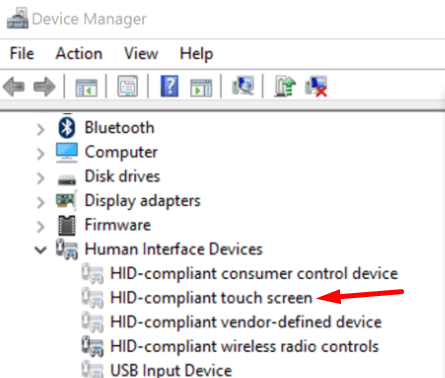
Klepněte pravým tlačítkem na dotykovou obrazovku kompatibilní s HID a vyberte možnost Odinstalovat .
Pokud existuje více ovladačů dotykové obrazovky , odinstalujte je všechny.
Poté restartujte zařízení Surface, aby se automaticky přeinstalovaly nejnovější ovladače dotykové obrazovky.
Pokud funkci dotykové obrazovky používáte zřídka, můžete ji jednoduše deaktivovat. Mnoho uživatelů, kteří tuto funkci vypnuli, potvrdilo, že fantomové doteky a kruhy zmizely také.
Spusťte Správce zařízení a přejděte na Zařízení s lidským rozhraním .
Vyberte dotykovou obrazovku kompatibilní s HID .
Klikněte na kartu Akce a vyberte možnost Zakázat zařízení .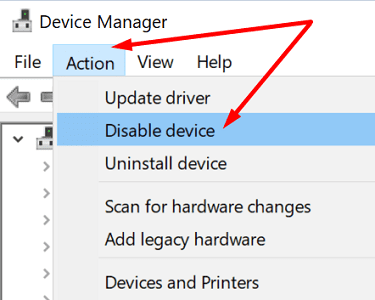
Pokud je uvedeno více zařízení s dotykovou obrazovkou kompatibilní s HID, deaktivujte je všechna.
Pokud na zařízení Surface Pro stále dochází k dotykům duchů, může být problém způsoben poškozením hardwaru. Kontaktujte podporu společnosti Microsoft nebo navštivte autorizované servisní středisko a nechte zařízení opravit.
Zdá se, že doteky duchů a kruhy na zařízeních Surface Pro jsou pro mnoho uživatelů normou. Pokud vlastníte zařízení Surface Pro 4 nebo Surface Book, je k dispozici samostatná oprava hotfix, kterou si můžete stáhnout a problém vyřešit. Na druhou stranu, pokud vlastníte novější model Surface, spusťte Surface Diagnostic Toolkit, aktualizujte OS a vynucte restart zařízení.
Pokud problém přetrvává, přeinstalujte ovladač dotykové obrazovky kompatibilní s HID nebo vypněte funkci dotykové obrazovky. Pomohla vám tato řešení problém vyřešit? Dejte nám vědět v komentářích níže.
Návod, jak odesílat nebo přijímat soubory mezi zařízením Microsoft Windows 10 a Android zařízením pomocí Bluetooth souborového přenosu
Jak povolit nebo zakázat funkci ochrany souborů systému Microsoft Windows pomocí registru a dalších metod pro Windows 10 a 11.
Tento návod vám ukáže, jak změnit nastavení UAC v systému Microsoft Windows.
Pokud nemůžete změnit nastavení myši ve Windows 10, aktualizujte nebo přeinstalujte ovladače myši. Nebo spusťte řešitel problémů s hardwarem a zařízeními.
Pokud vidíte chybu „Online Troubleshooting Service je zakázána“ při používání jakéhokoli diagnostického nástroje ve Windows, přečtěte si tento článek nyní!
Chcete-li vymazat soubory cookie v prohlížeči Microsoft Edge, otevřete Nastavení a odstraňte soubory cookie ze stránky Všechny soubory cookie a data webu. Zde je postup.
Všechny informace o tom, jak snadno a rychle odinstalovat aplikace nebo programy ve Windows 10. Uvolněte místo na vašem PC.
Když pracujete mimo svůj stůl, můžete získat přístup k počítači pomocí Připojení ke vzdálené ploše systému Windows. Naučte se, jak správně povolit připojení ke vzdálené ploše v systému Windows 10.
Podívejte se, jak efektivně uvolnit místo na disku ve Windows 10 pomocí těchto 15 osvědčených metod. Klíčové tipy pro optimalizaci úložiště pro počítače. Využijte náš návod a získejte zpět cenné gigabajty.
Jak nastavit spřažení procesoru ve Windows 10 pro optimalizaci výkonu a efektivitu.
Udržujte svůj počítač rychlý a spolehlivý tím, že se naučíte kontrolovat stav počítače pomocí aplikace Microsoft PC Health Check a dvou dalších nástrojů Windows.
Důležitý průvodce vytvořením a změnou velikosti oddílů na Windows 10 pro zlepšení správy pevného disku.
Naučte se, jak spravovat své přihlašovací údaje k webům, aplikacím a sítím pomocí Správce pověření ve Windows 10, což je nejlepší způsob, jak uchovávat bezpečná hesla.
Pokud vás trápí chyba Critical Process Died, měli byste si přečíst tuto příručku a opravit chybu Critical_Process_Died ve Windows 10.
Jak se přihlásit jako správce v systému Windows 11 a Windows 10 a spravovat přístupová oprávnění. Obsahuje krok za krokem návody a tipy.
Objevilo se na obrazovce oznámení „Vaše organizace spravuje aktualizace na tomto počítači“? Zde je návod, jak se této zprávy zbavit se špičkovými řešeními.
Jak získat pomoc ve Windows 10 je důležitá otázka a zde najdete užitečné způsoby, jak najít odpovědi na své dotazy týkající se Microsoft Windows 10.
Síťový adaptér v operačním systému Windows 10 je klíčové zařízení, které zajišťuje stabilní síťová připojení. Článek poskytuje efektivní řešení, jak opravit chybějící síťový adaptér.
Zde je kompletní průvodce o obnovovacím disku pro Windows 10, včetně kroků pro vytvoření a obnovení systému.
Kód chyby: 0x80070035 a Síťová cesta nebyla nalezena se vyskytují z mnoha důvodů. Tato příručka obsahuje tolik metod, jak opravit chybu 0x80070035 ve Windows 10.
Místo placení 30 dolarů za roční bezpečnostní aktualizace si udržte systém Windows 10 v bezpečí až do roku 2030 s tímto jednoduchým řešením.
Pokud jde o Windows, je vždy užitečné znát pár triků, jak se vypořádat s problémy, když se počítač začne porouchat. Mnoho lidí se nedávno setkalo s podobnou situací a restartovali své počítače pomocí tohoto super jednoduchého triku.
I když je to docela pohodlné, mnoho lidí nemá rádo automatické přehrávání kvůli bezpečnostním problémům. V této příručce se dozvíte několik způsobů, jak povolit nebo zakázat automatické přehrávání ve Windows 11.
Společnost Dell nabízí uživatelům řešení aktualizace z verze TPM 1.2 na TPM 2.0.
Mnoho lidí nikdy nepovažovalo dark web za skutečnou hrozbu, dokud jedna z jejich oblíbených služeb nevydala varování před únikem dat.
V systému Windows je někdy také nutné obnovit výchozí nastavení zabezpečení systému Windows, abyste opravili chyby připojení, přestali fungovat nebo se jednoduše chtěli vrátit do původního stavu...
Pokud vás zajímá, jak připnout libovolné okno tak, aby bylo vždy nad ostatními okny (vždy nahoře), přečtěte si hned tento článek!
Nesplňuje rychlost internetu ve vaší domácí Wi-Fi síti vaše očekávání? Existuje relativně levné a jednoduché řešení tohoto problému: adaptér Powerline.
Chyby související s diskem vašeho počítače mohou zabránit správnému spuštění systému a omezit přístup k souborům a aplikacím.
Pokud chcete vytvořit soukromý cloud pro sdílení a přenos velkých souborů bez jakýchkoli omezení, můžete si v počítači se systémem Windows 10 vytvořit FTP server (File Transfer Protocol Server).



























